Microsoft が VS Planner をリスト: 何を使用するか?
公開: 2023-02-05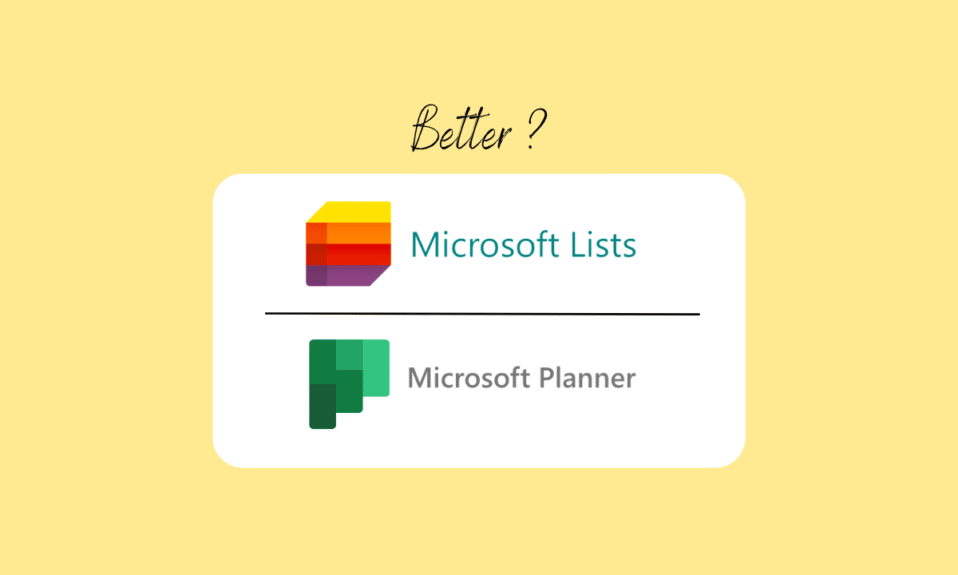
さまざまなチームやプロジェクトを定期的にリードする必要がある専門家である場合は、タスク管理および計画ツールが必要になります。 マイクロソフトは、さまざまなオフィス タスクやプロジェクトに対処するための複数のオフィス ツールを提供しています。 Microsoft Lists と Microsoft Planner はそのようなツールです。 これらのツールは、レッスンを計画するだけでなく、それらのタスクの進捗状況を追跡するのにも役立ちます。 多くの場合、多くのユーザーは、どのアプリケーションが優れているか、いつ使用するべきかについて疑問を持っています。 この Microsoft Lists vs Planner ガイドでは、最適な結果を得るために Planner と Lists をいつ使用する必要があるかを判断できるように、アプリとその機能の両方について説明します。 したがって、Planner と Lists のどちらを選ぶか迷っている場合は、このガイドに従って Planner と Lists の利点を理解してください。
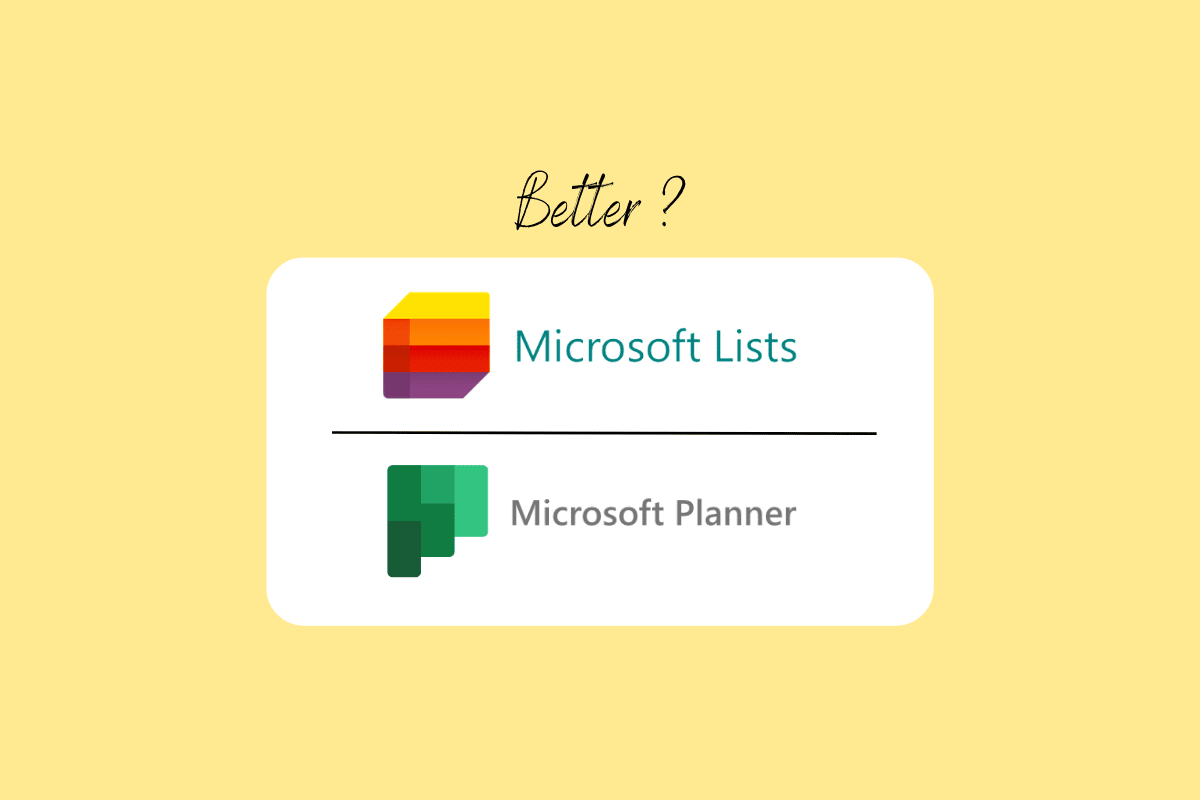
コンテンツ
- Microsoft が VS Planner をリスト: 何を使用するか?
- Microsoft リストとは何ですか?
- Microsoft リスト: 機能
- Microsoft リストの利点
- Microsoft リスト VS Microsoft To Do
- Microsoft Planner とは何ですか?
- Microsoft Planner: 機能
- Microsoft Planner の利点
Microsoft が VS Planner をリスト: 何を使用するか?
Planner はユーザーがチーム計画を作成して効果的に実行するのを支援しますが、Lists はユーザーが予定やタスクを追跡するのを支援します。 どちらも形はよく似ていますが、細かいところまで見ると違いがわかります。
Microsoft リストとは何ですか?
Microsoft Lists は、Microsoft によって再ブランド化されたアプリケーションであり、ユーザーがスケジュールとタスクを管理および計画するのに役立ちます。 リリース時に、アプリケーションは SharePoint リストに取って代わりました。 このセクションでは、Microsoft リストの機能と、それらをいつ使用するかについて説明します。 Microsoft Lists を使用すると、ユーザーは仕事や毎日のスケジュールを整理できます。 Microsoft Lists を使用すると、ユーザーは、問題、資産、ルーチン、連絡先、在庫など、さまざまな重要なアクティビティを計画して追跡できます。また、Microsoft Lists を使用すると、ビューとスマート ルールをカスタマイズでき、ユーザーにアクティビティを追跡するためのアラートを提供できます。 リストは Microsoft Teams と完全に統合されているため、組織はその機能を導入して生産性を向上させることができます。 Microsoft Planner をいつ使用するかについては、引き続きお読みください。
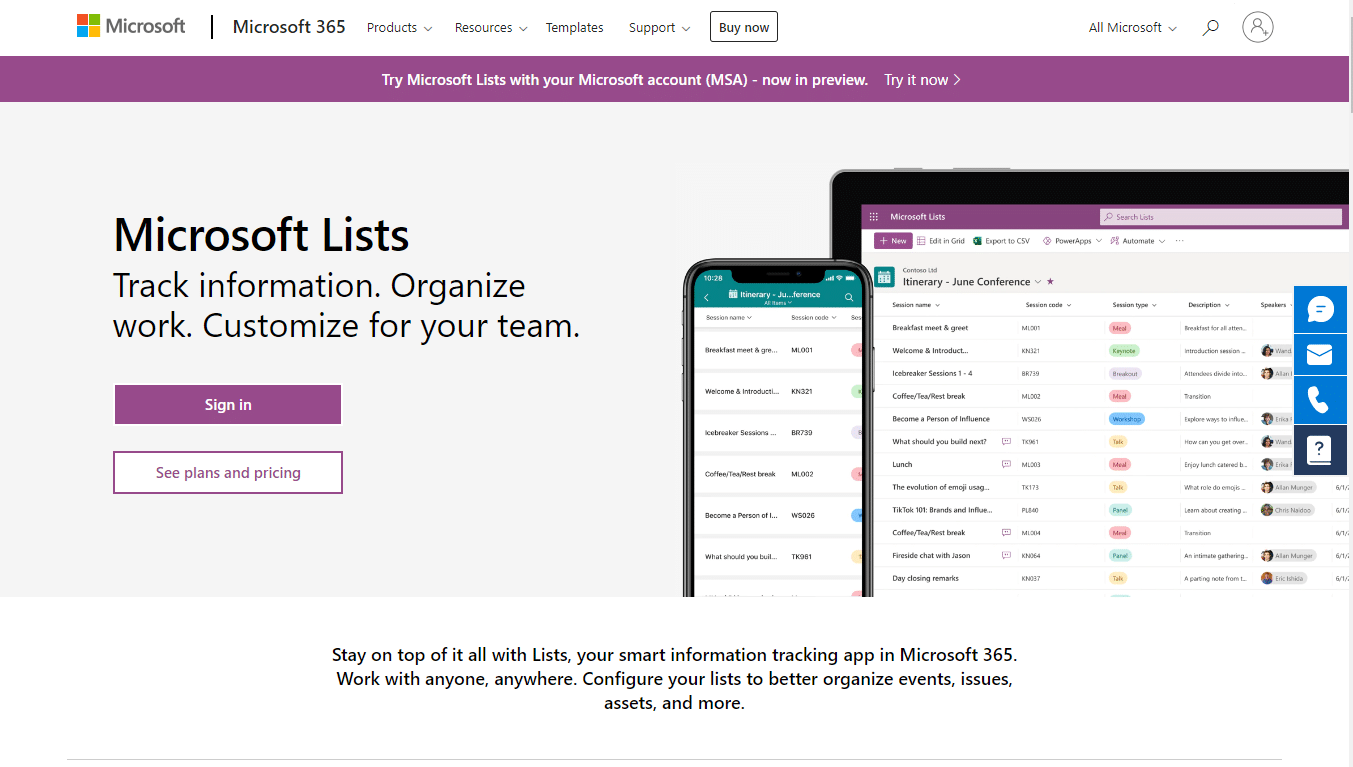
また読む: Microsoft Teams は私の電話を監視できますか?
Microsoft リスト: 機能
Microsoft Lists が何に適しているのか疑問に思っている場合は、その主な機能のいくつかについて説明しましょう. Microsoft Lists にはさまざまな興味深い機能があり、最高の整理アプリケーションの 1 つになっています。 以下は、Microsoft Lists アプリケーションの重要な主要要素の一部です。これは、Microsoft Lists と Planner の間で決定するのに役立ちます。 読み続けて、Microsoft Lists と To Do のどちらが優れているかを確認してください。
- リストを共有する: Microsoft リストまたは SharePoint サイトの外部でリストを共有する場合は、Microsoft リストでリストを共有できます。 これは、リストへのユーザー アクセスを共有することなく、ホスト サイトの外部でリストを共有できるため、アプリケーションのユニークな機能です。
- アイテムの共有:リストの共有と同様に、行などのアイテムを共有する場合は、Microsoft リストを使用して行うことができます。 このアプリケーションを使用すると、リスト内のユーザー情報やその他のアイテムを共有せずに、アイテムを共有できます。 Planner のさまざまな利点については、引き続きお読みください。
- カラー コード リスト:カラー コードは、リスト アプリケーションの重要なカスタマイズ機能の 1 つです。 アプリケーションで多数のリストを扱っている場合、アプリケーションでデータを評価するのが難しい場合があります。 したがって、いつリストを使用するか迷っている場合は、リスト内の大量のデータをフィルタリングする必要があるときにリストを使用できます。 色分けは、アプリケーションをナビゲートし、データを適切に整理および計画するのに役立ちます。
- 別のビューを使用する:リスト アプリケーションでは、ギャラリー ビューとカレンダー ビューを切り替えることができます。 これは、アプリケーションをカスタマイズするのに役立ち、データを表示するためのさまざまなオプションを提供します。
- バージョン履歴:バージョン履歴では、Lists アプリケーションに加えられたすべての変更を確認できます。 これにより、アプリ内のデータを管理し、正確に追跡することができます。
Microsoft リストが何に適しているかわからない場合は、次のセクションで Microsoft リストを使用する利点について説明し、Microsoft リストと Planner のどちらを使用するかを決定してください。 読み続けて、Microsoft リストと To Do のどちらが優れているかを確認してください。
Microsoft リストの利点
Microsoft リストを使用する主な利点の一部を次に示します。 次のセクションでは、Microsoft Planner と Microsoft Planner をいつ使用するかについて説明します。
- Microsoft Lists は、同じ組織内で割り当てられたすべてのタスクと責任の中央リポジトリとして機能します。
- Microsoft Lists を使用して、割り当て、ステータスの更新、スレッド化された会話を行うこともできます。
- アプリケーションは Microsoft Teams で利用できるため、いつでも会議を開催し、リストで共同作業を行うことができます。
- このアプリを使用すると、できるだけ多くのリストを作成し、単一のビューからすべてにアクセスできます。
- 他のユーザーに割り当てられたタスクを表示して確認することもできます。
- Microsoft Lists を使用すると、ユーザーは、Web ブラウザー、Microsoft Teams、またはアプリケーションのモバイル バージョンを使用して、任意の場所からリストを表示および管理することもできます。 Planner の利点については、次のセクションをお読みください。
- リストを使用すると、ユーザーはイベントに特定のルールを設定することもできます。 したがって、いつリストを使用するかわからない場合は、それらを使用して、組織内のさまざまなイベントのルールを設定できます。
- 組み込みのテンプレートを使用して、リストをすばやく作成できます。
Microsoft リスト VS Microsoft To Do
Microsoft Lists と To Do は似たようなアプリケーションに見えるかもしれませんが、それらは非常に異なっており、異なる目的を果たします。 To-Do を使用すると、ユーザーは日常的にタスクを追跡できます。 純粋なタスク管理アプリケーションです。 一方、リストはさまざまなタスクを管理するのに役立つだけでなく、それらを整理して計画するのにも役立ちます。 どちらのアプリケーションも Microsoft Office 365 と完全に統合されており、Teams でも利用できます。 それでも Microsoft Lists と To Do のどちらかを判断できない場合は、ここで To Do のいくつかの重要な機能について説明しました。

- To-Do は、Teams と Microsoft Office 365 で利用できます。
- タスクごとに異なるリストを追加できます。
- 特定のタスクの期日、リマインダー、およびメモを設定できます。
- To Do アイテムにファイルを添付することもできます。
また読む: Microsoft Wordでページを複製する方法
Microsoft Planner とは何ですか?
Microsoft Lists が何に適しているかがわかったので、Microsoft Planner とその機能について説明しましょう。 このアプリは、ユーザーが仕事のスケジュールを計画するのに役立つタスク管理および計画アプリケーションです。 Microsoft Planner は、カンバン ボードの概念から着想を得て、タスクを視覚的に管理します。 日本の自動車大手トヨタが最初に導入したカンバン ボードのコンセプトにより、シンプルなドラッグ アンド ドロップ インターフェイスを介して、より大きなプロジェクトを簡単に追跡できます。 インターフェイスでは、タスクは列間を移動できるカードとして表示されます。 Microsoft Planner は Microsoft Teams と完全に統合されています。 これにより、かんばんボードを任意の Teams コンポーネントへの専用タブとして導入できます。 チームのメンバーはいつでも Planner のデータにアクセスし、必要に応じてタスクを管理できます。 このアプリのさまざまな機能について説明します。Microsoft Lists と Planner のどちらかを決定できます。
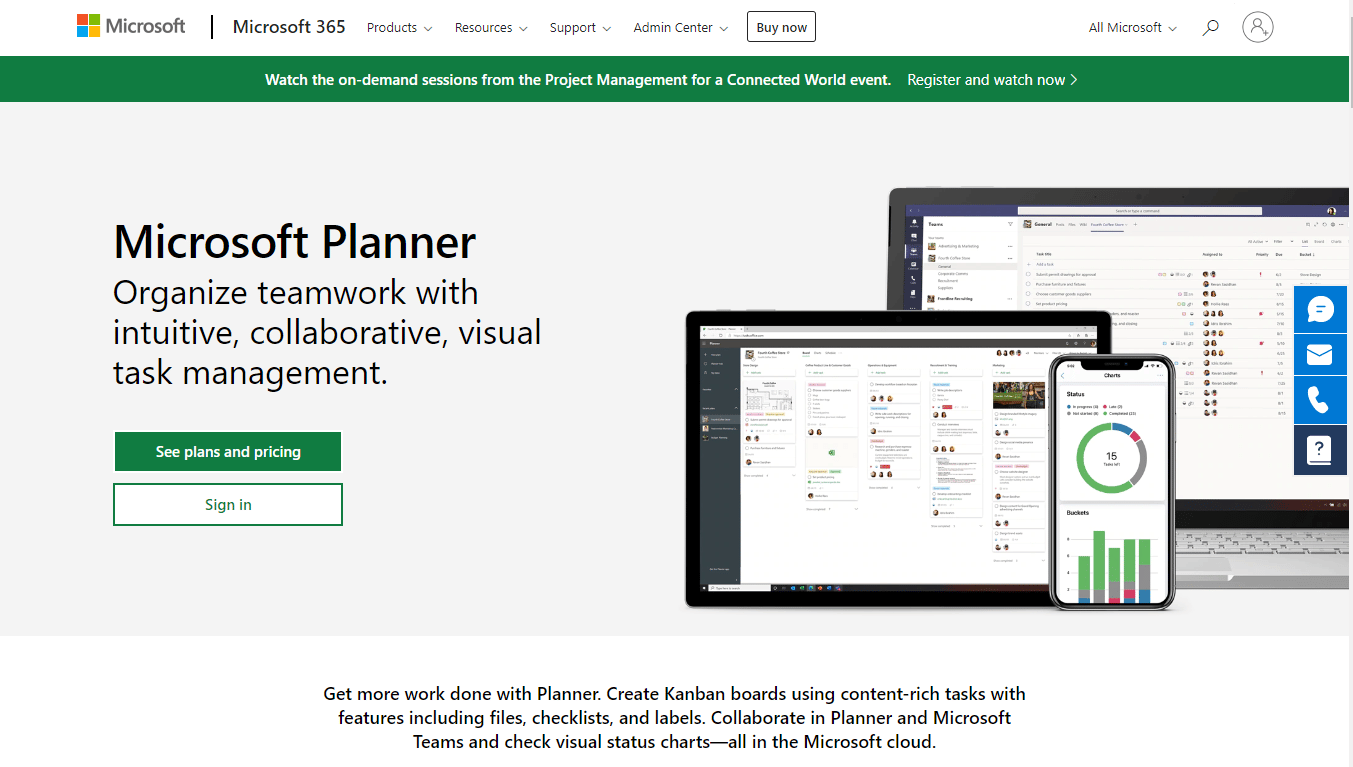
Microsoft Planner: 機能
Microsoft Lists が何に適しているかは既にわかっているので、Planner のさまざまな機能を紹介して、どのアプリを選択するかを決定できるようにします。 Microsoft Planner は、最も高度なタスク管理アプリケーションの 1 つです。 以下は、Microsoft Planner をいつ使用するかを知るための最も重要な機能の一部です。 また、前のセクションを読んで、Microsoft リストと To Do のどちらが優れているかを確認してください。
- スケジュール ビュー:スケジュール ビューでは、タスク スケジュールを表示する機能により、ユーザーはプロジェクトのステータスをよりよく理解できます。 これにより、メンバーはタスクを完了し、締め切りに間に合わせることができます。 Planner のさまざまな利点について説明します。
- 複数のチーム メンバーにタスクを割り当てる: Microsoft Planner を使用すると、タスクを複数のチーム メンバーに割り当てることができます。 この機能により多くの時間が節約され、タスクは早い段階で処理されます。 これは、異なるチーム メンバー間のコラボレーションにも役立ちます。 リストをいつ使用するかについては、前のセクションを参照してください。
- グループとフィルター: Planner は、タスクの実行中にグループとフィルターのオプションを提供します。 これらのオプションは非常に役立ち、チーム メンバーが期限内に締め切りを守るのに役立ちます。 必要な期限に従ってタスクをフィルター処理して、タスクの進行状況を追跡できます。
- 外部ユーザー アクセス: Microsoft Planner では、ゲストまたは外部ユーザーを招待できます。 ゲストと共有することで、計画とタスクに関する情報を共有できます。 この機能は、顧客の要件に従ってやり取りし、計画するのに役立ちます。
- 期日通知:期日通知は、期日を守るのに役立ちます。 この機能を使用すると、締め切りが近づくとリマインダーとアラートが表示されるため、タスクをより適切に計画できます。
- iCalendar 形式のフィード:この機能を使用すると、iCalendar フィードを介してタスクを Microsoft Outlook にインポートできます。
Microsoft Planner の利点
以下は、Microsoft Planner を使用する主な利点の一部です。
- カンバン ボード インターフェイスにより、チームはプロジェクトをすばやく開始および終了できます。
- Planner アプリの電子メールと期日の通知により、タスクを順調に進めることができ、期日を逃すことがなくなります。
- Microsoft Planner を使用すると、タスクを完了、整理、共同作業するために必要なすべての情報を 1 か所で取得できます。 カンバン カード ウィンドウ、チェックリスト、ラベル、およびコメントにより、Planner でタスクを簡単に見つけることができます。
- Planner アプリケーションのプロジェクト カレンダー ビューでは、好みや優先順位に従って期限を設定できます。
- Microsoft Planner を使用すると、レポートを作成してコンパイルし、進行状況を追跡して Planner Hub でスケジュールを守ることができます。
- Microsoft Planner を使用すると、割り当てられたすべてのタスクの進行状況を確認し、1 つのタスクを複数のチーム メンバーに割り当てることができます。
- Microsoft Planner を使用すると、各プランと通信するための一意の Outlook 電子メールを取得できます。 これにより、タスクをより正確に計画および編成できます。
- Microsoft Planner は、Microsoft Teams および Microsoft Office 365 と完全に統合されています。
また読む: Windows 10で動作しないMicrosoftストアを修正する
よくある質問 (FAQ)
Q1. プランナーとリスト、どちらが優れていますか?
答え。 どちらのアプリケーションも、組織のタスクの計画と割り当てに非常に役立ちます。 リストと Planner には、どちらも独特の機能と目的があります。
Q2. Microsoft Planner の主な機能は何ですか?
答え。 Microsoft Planner を使用すると、外部ユーザーを招待し、タスクをグループ化してフィルター処理し、タスクを複数のチーム メンバーに割り当てることができます。
Q3. Microsoft リストの重要な機能は何ですか?
答え。 Microsoft Lists を使用すると、リストとアイテムを共有できます。 このアプリケーションでは、ナビゲーションを改善するためにリストを色分けすることもできます。
Q4. 外部ユーザーを Microsoft Planner に招待できますか?
答え。 はい、 Microsoft Planner で外部ユーザーを招待して、プロジェクトの計画と調整を改善できます。
Q5. Planner は Microsoft Teams で利用できますか?
答え。 はい、 Microsoft Planner は Microsoft Office 365 および Microsoft Teams と完全に統合されています。
おすすめされた
- PlayStationエラーコードNP-34957-8を修正する7つの方法
- Microsoft Word の改ページとは何ですか?
- Microsoft Teams のベスト 10 機能
- Microsoft Outlook ダーク モードをオンにする方法
このガイドが役に立ち、 Microsoft Lists と Planner のどちらかを選択できることを願っています。 どのアプリケーションが一番気に入ったか教えてください。 ご提案やご質問がありましたら、コメント欄でお知らせください。
